管理活動議程
議程模塊提供手動或通過上傳外部 .csv 議程文件輸入議程項目的能力。有關創建用於上傳的議程文件的信息,請參閱創建活動議程文件 .
使用圖庫站點編輯器,您可以使用議程模塊創建或上傳活動議程。要訪問議程模塊,請執行以下步驟。
- 單擊體驗名稱以打開 Gallery Site Editor。
在左側導航中,單擊網站功能 > 議程 .
制定新議程
要為體驗創建新議程,請單擊在議程模塊中。

議程地位將停用這表示議程將不會顯示在虛擬事件體驗中。點擊活動名稱添加曲目和會話。
導入議程文件
議程模塊提供了導入議程 .csv 文件的能力。這提供了一種無需使用議程 UI 即可創建會話的替代方法。可以通過單擊下載示例文件下載議程模板頂部的鏈接我的議程頁。議程模塊只能導入 .csv 文件。
要導入議程文件,請執行以下步驟。
- 點擊 .
- 瀏覽並選擇要上傳的議程文件。
- 確認議程列在我的議程頁。

如果在議程導入過程中出現任何錯誤,將顯示一條消息。導入後,議程地位將停用這表示議程將不會顯示在虛擬事件體驗中。
刪除議程
要刪除議程,請單擊刪除圖標 ( ![]() ) 旁邊的議程,然後確認刪除。
) 旁邊的議程,然後確認刪除。
導出議程文件
議程模塊提供了導出議程的能力。導出議程在以下情況下很有用:
- 您想要導出活動議程以進行編輯,然後在其他體驗中使用
- 活動策劃者想要導出議程的副本並在 Microsoft Excel 或其他工具中使用它
要導出議程,請單擊下載圖標 ( ![]() ) 在議程旁邊。
) 在議程旁邊。
編輯議程標題
議程標題將顯示在議程上方的體驗主頁上。要編輯議程標題,請單擊活動名稱打開議程編輯器。單擊編輯圖標 ( ![]() ), 輸入標題然後按進入 .
), 輸入標題然後按進入 .

編輯議程
創建議程文件後,它將出現在我的議程頁。要查看議程詳細信息,請單擊活動名稱 .議程編輯器將打開並顯示詳細信息。

單擊頁面左側的日期以查看當天的議程。曲目顯示為頁面頂部的列標題。
添加會話
要添加新會話,請按照以下步驟操作。
- 單擊議程以打開議程編輯器。
- 單擊打開的時間段或單擊在頁面頂部。

- 輸入會話信息。
- 會話名稱
- 會話類型
- 會議
- 基調
- 會議
- 其他
- 會話類型參數 - 根據所選的會話類型,將顯示其他參數:
- 揚聲器 - 單擊選擇演講者和選擇一位或多位演講者會議
- 開始日期
- 開始時間
- 持續時間 - 會話持續時間
- 描述
- 曲目 - 選擇要將會話分配到的曲目;看到添加新曲目下面的部分有關添加新曲目的詳細信息
- 封面圖片 - 封面圖片與會議一起出現在議程顯示中
- 相關內容 - 可用於提供課程內容的鏈接,例如講義或幻燈片
- 標籤 - 內容標籤
- 網址 - 鏈接到內容

- 點擊 .
確認會議已添加到議程中。如果同一軌道中同時安排了多個會話,它們將突出顯示並彼此相鄰顯示。

要解決會話重疊問題,請編輯會話並更改時間或將會話拖到新的時間段。
編輯和刪除會話
要編輯或刪除會話,請單擊會話以打開“編輯會話”面板。要編輯會話,請進行任何更改並單擊 .要刪除會話,請單擊 .
將發言人添加到會話
要將發言人添加到會話中,請按照以下步驟操作。
- 單擊會話以打開會話編輯器。
- 點擊 .
- 選擇一個或多個揚聲器或單擊創建一個新的揚聲器。
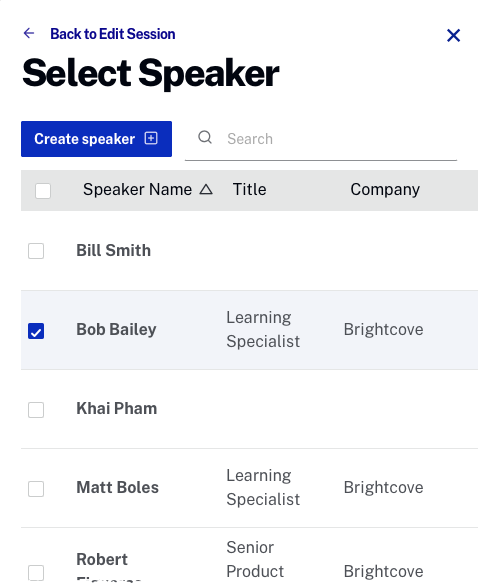
- 點擊 .
添加新曲目
曲目用於對相關會話進行分組。例如,市場營銷軌道可能包含所有與市場營銷相關的會話。議程通常有多個軌道。要添加新曲目,請按照以下步驟操作。
- 單擊議程以打開議程編輯器。
- 點擊在議程的首位。一個新的未命名曲目將被創建。您可能需要水平滾動議程才能查看它。
- 點擊未命名曲目編輯名稱。

- 按進入保存更改。
編輯曲目
要編輯曲目,請單擊曲目名稱,進行任何更改,然後按進入保存更改。
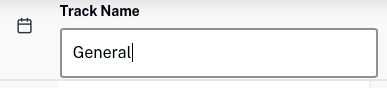
重新排序曲目
要更改議程中軌道的順序,請執行以下步驟。
- 單擊議程以打開議程編輯器。
- 將鼠標懸停在要移動的曲目名稱上,單擊抓取圖標並將曲目拖動到新位置。

激活和停用議程
議程狀態確定議程是否將顯示在關聯的虛擬事件體驗中。狀態顯示在議程名稱下方的頁眉中。

- 活性 - 將顯示議程
- 停用 - 議程將不會顯示
要激活議程,請單擊在頁面頂部。要停用議程,請單擊它並單擊 .請注意,激活/停用議程後,無需重新發布體驗。
